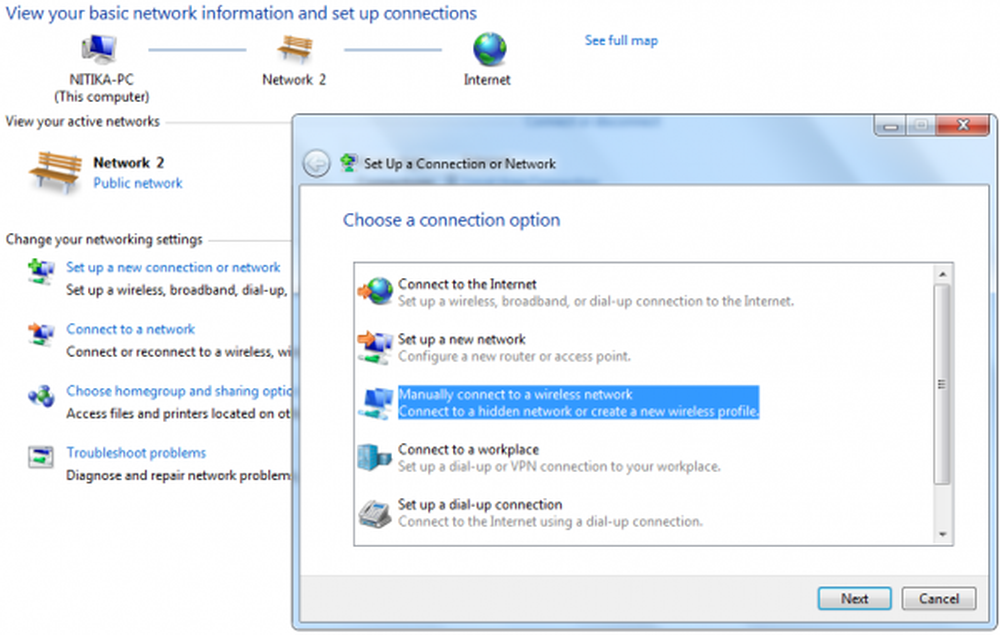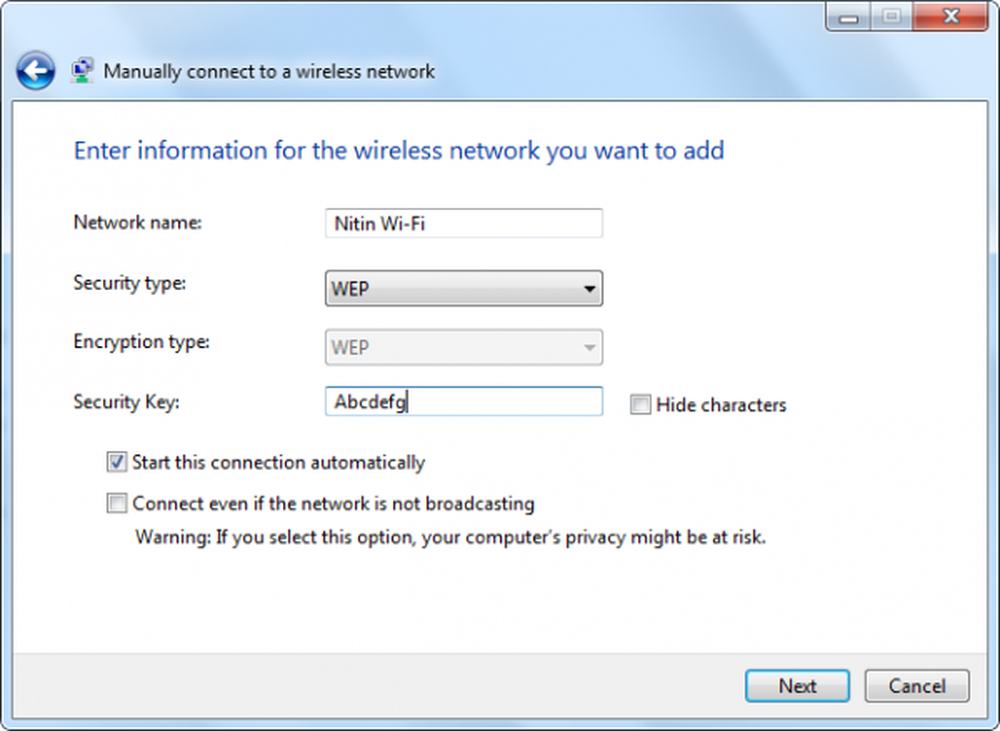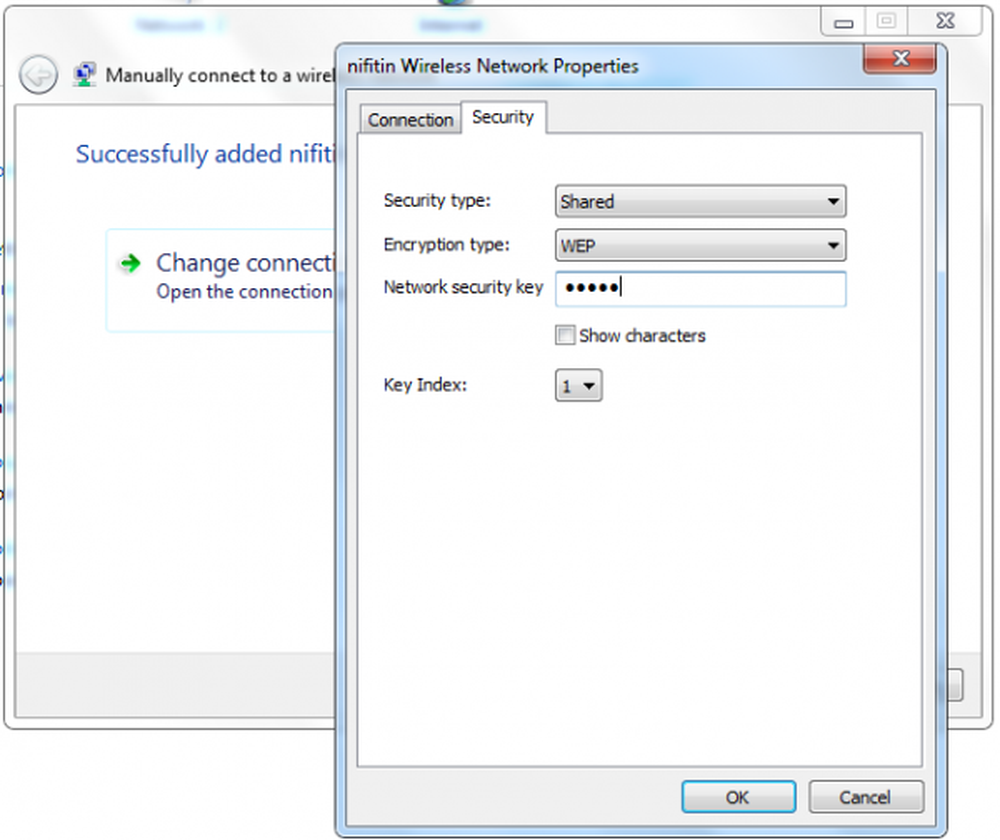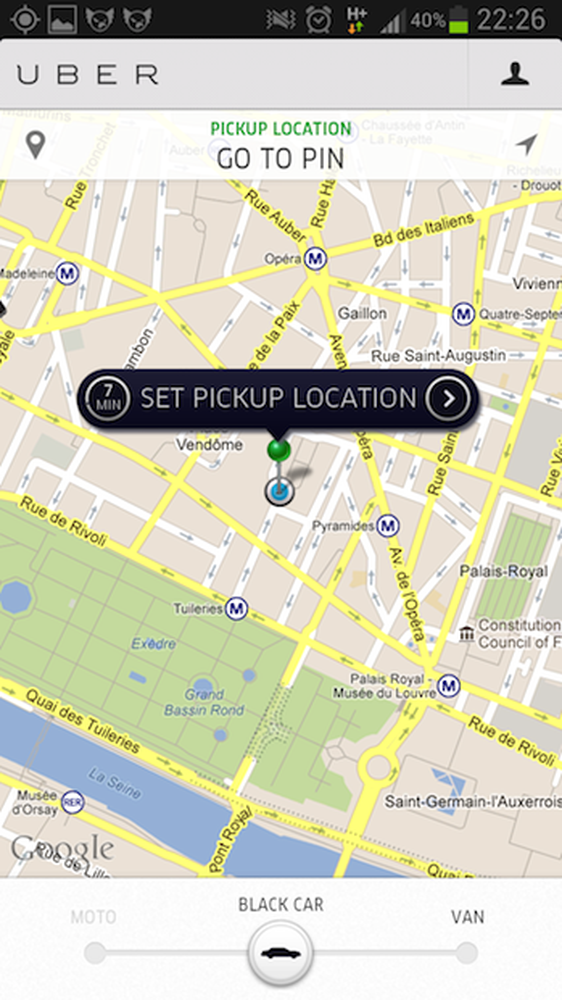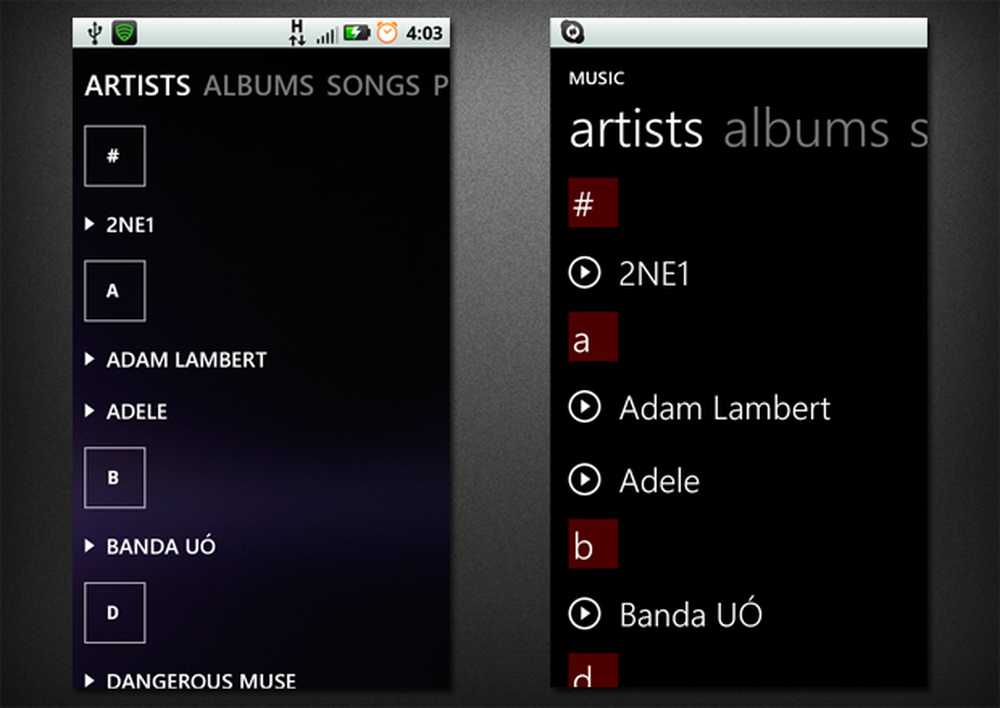Typer av trådløse nettverkssikkerhetsnøkler og hvordan du sikrer dem i Windows
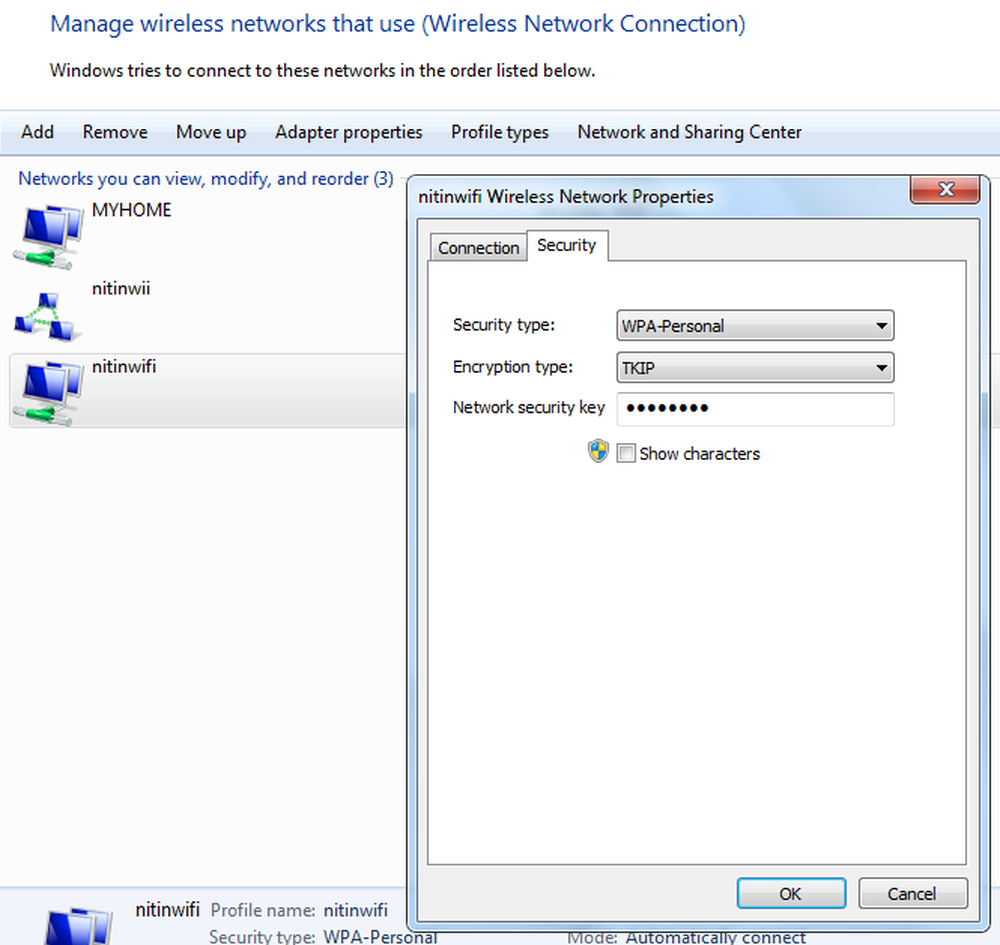
Sikkerheten til Wi-Fi-nettverket ditt er like viktig som for din datamaskin. Alle dine personlige opplysninger og filer på ditt trådløse nettverk kan sees av personer som er koblet til Wi-Fi-nettverkssignalet. Dette kan føre til identitetstyveri og andre ondsinnede handlinger.
Sikkerhetsnøkler for trådløst nettverk
En nettverkssikkerhetsnøkkel eller passordfrase kan bidra til å beskytte ditt trådløse nettverk mot denne typen uautorisert tilgang. Det er enkelt å konfigurere en sikret Wi-Fi-tilkobling i Windows 7, Konfigurer en nettverksveiviser vil veilede deg gjennom å sette opp en sikkerhetsnøkkel.
Hvis du allerede har en konfigurert enhet, går du til Nettverk og delingssenter, I venstre rute klikker du på Administrer trådløse nettverk og velg deretter nettverket som du vil konfigurere sikkerhetsnøkkelen for. Klikk på eiendommer og klikk deretter på Sikkerhet og endre sikkerhetsnøkkelen.

Jeg anbefaler ikke å bruke Wired Equivalent Privacy (WEP) som din trådløse sikkerhetsmetode. Wi Fi Protected Access (WPA eller WPA2) er sikrere.
Forskjell mellom WEP- og WPA / WPA2-krypteringsmetoder for trådløse nettverk
Wi Fi Protected Access (WPA og WPA2)
WPA og WPA2 krever at brukerne oppgir en sikkerhetsnøkkel for å koble til. Når nøkkelen er validert, krypteres alle data som sendes mellom datamaskinen eller enheten og tilgangspunktet.
Det finnes to typer WPA-godkjenning: WPA og WPA2. WPA2 er den sikreste. I WPA-Personal og WPA2-Personal får hver bruker samme passord. Dette er den anbefalte modusen for hjemmenettverk. WPA-Enterprise og WPA2-Enterprise er utviklet for å brukes sammen med en 802.1x-godkjenningsserver som distribuerer ulike nøkler til hver bruker. Denne modusen brukes primært i arbeidsnettverk.
Wired Equivalent Privacy (WEP)
WEP er en eldre nettverkssikkerhetsmetode som fremdeles er tilgjengelig for å støtte eldre enheter, men det anbefales ikke lenger. Når du aktiverer WEP, konfigurerer du en nettverkssikkerhetsnøkkel. Denne nøkkelen krypterer informasjonen som en datamaskin sender til en annen datamaskin på tvers av nettverket ditt. Imidlertid er WEP-sikkerhet relativt lett å knekke.
Det finnes to typer WEP: åpen systemautentisering og felles nøkkelautentisering.
Hverken er veldig sikker, men delt nøkkelautentisering er minst sikret av de to. Men en hacker kan enkelt hackere ved hjelp av noen trådløse nettverksanalyseværktøy.
Derfor støtter Windows 10/8/7 ikke automatisk konfigurering av et nettverk ved hjelp av WEP-delt nøkkelautentisering.
Lese: Forskjell mellom WPA, WPA2 og WEP Wi-Fi protokoller.Hvis du, til tross for disse advarslene, fortsatt vil bruke WEP-delt nøkkelautentisering, kan du gjøre det ved å følge disse trinnene:
For å opprette en nettverksprofil manuelt ved hjelp av WEP-delt nøkkelautentisering
- Klikk på Nettverk-ikonet i varslingsområdet og klikk på åpent nettverk-og delingssenter.
- Klikk Sett opp en ny tilkobling eller et nettverk.
- Klikk Koble manuelt til et trådløst nettverk, og klikk deretter neste.
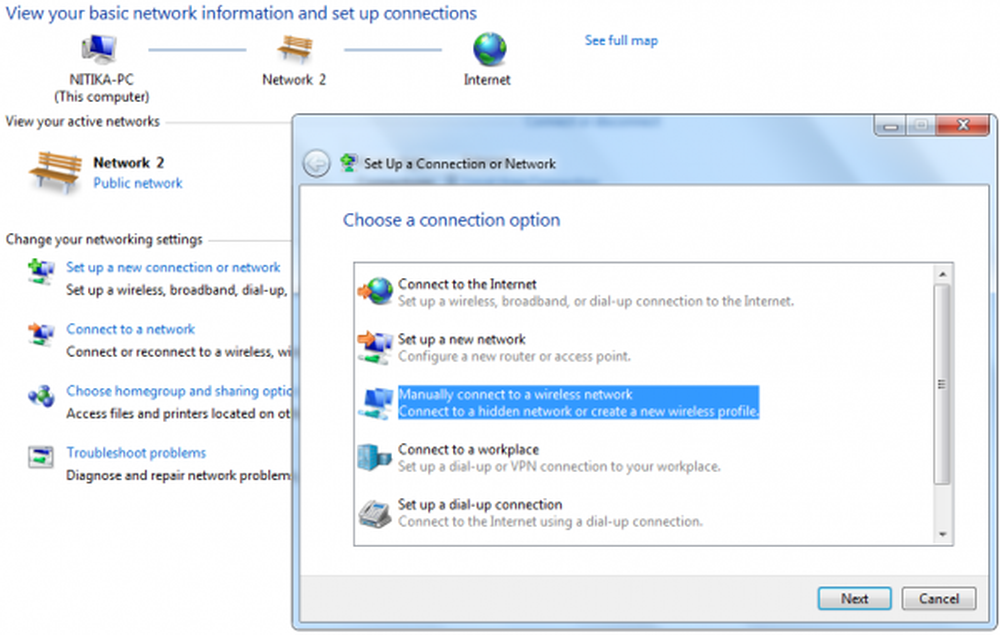
- På Angi informasjon for det trådløse nettverket du vil legge til side, under Sikkerhetstype, velg WEP.
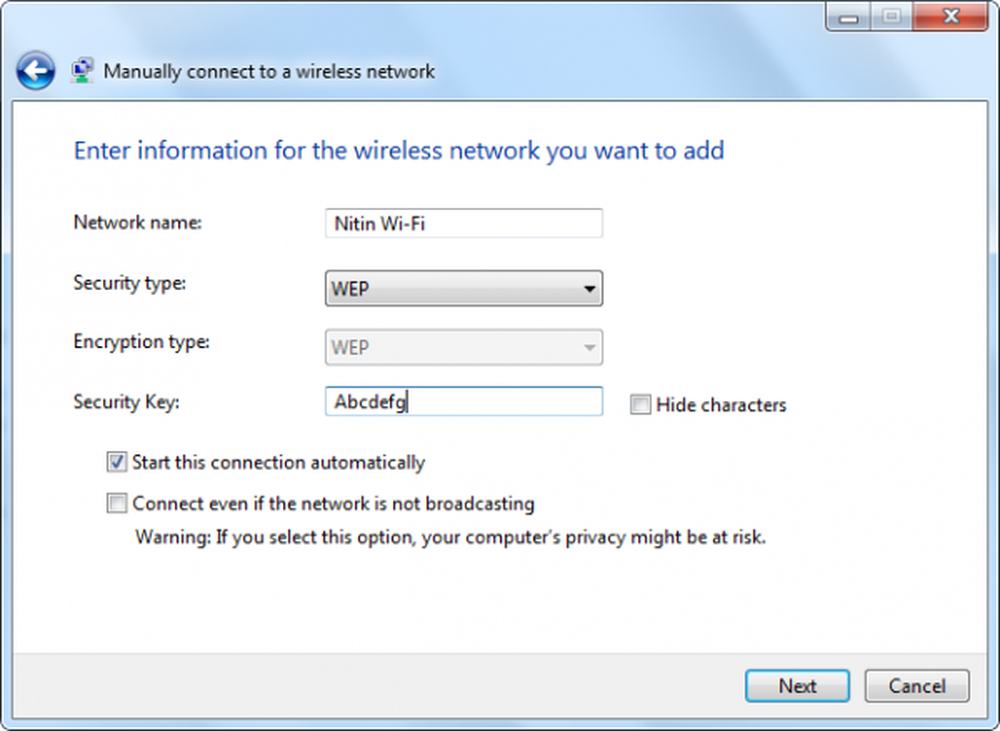
- Fullfør resten av siden, og klikk deretter neste.
- Klikk Endre tilkoblingsinnstillinger.
- Klikk kategorien Sikkerhet, og klikk deretter under Sikkerhetstype delt.
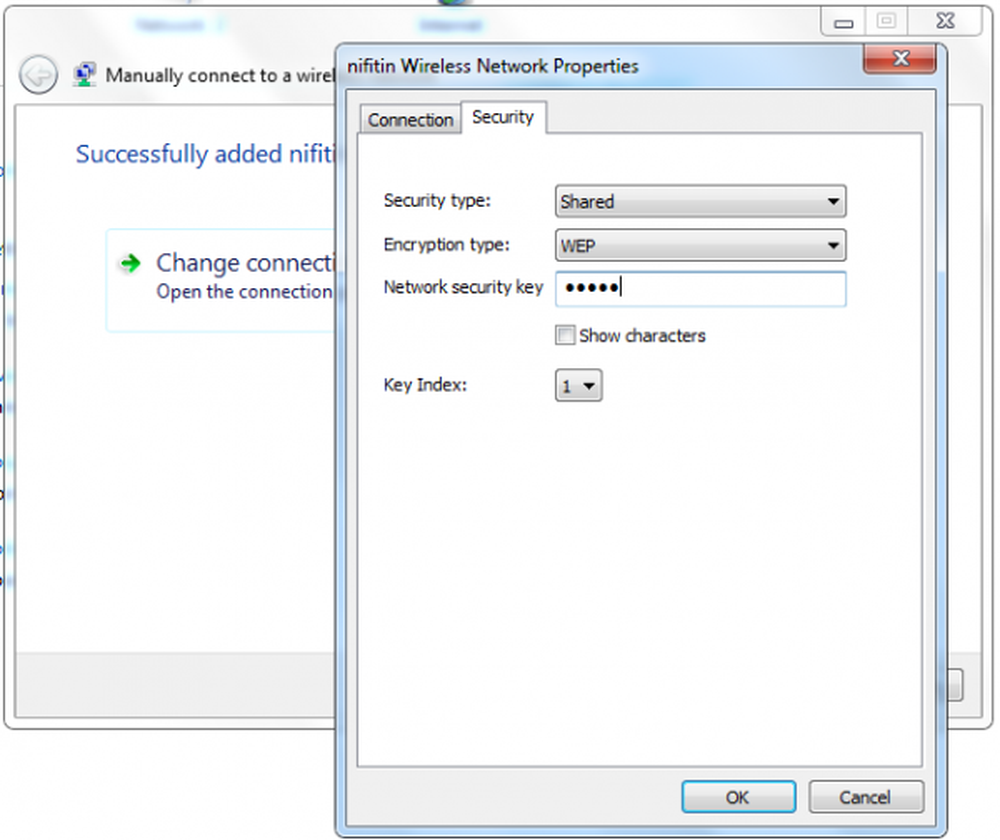
- Klikk OK, og klikk deretter Lukk.
Håper du finner innlegget nyttig.
Les nå: Hvordan oppdatere sikkerhetsnøkkel for WiFi-nettverk i Windows.